تطبيق لتصحيح الأخطاء الروبوت عبر تنزيل USB. تصحيح تطبيقات Android على الهاتف الذكي
اليوم، دعونا نحاول التعامل مع عنصر قائمة مثيرة للاهتمام - وضع مطور الروبوت ( القائمة الهندسية ذكري المظهر). في الفصل إعدادات - « للمطورين»وضع وظائف للإعدادات المرنة والإدارة العميقة لجهازك على نظام Android.
كل الإجراءات على الإدماج وضع أندرويد يتم تنفيذ المطور في الجيل الثاني من Nexus 7 Tablet، والذي يعمل على نظام التشغيل Android 6.0.1. التعليق على كل عنصر قائمة يستند إلى وصفه.
لا تنس كل التغييرات في هذا الوضع الذي تقوم به على مسؤوليتك الخاصة!
كيفية تمكين وضع مطور أندرويد؟
- اذهب إلى " إعدادات"واختر القسم" حول الهاتف (حول الجهاز اللوحي)».
- ثم انتقل لأسفل وانظر " رقم التجمع"، تاضم عليه سبع مرات.
- بعد Tapa السابع، سيقوم النظام بإبلاغ المستخدم بأنه أصبح مطورا. لذلك نستدير وضع (أو فتح) للمطورين على جهاز Android.

لائحة الطعام " للمطورين»ستظهر في إعدادات الأداة. على Android 6.0، يتم نشر العنصر في الفئة " نظام».
الآن النظر في قائمة الفرق والفرص التي يتم عرضها لمطور أندرويد إلينا.
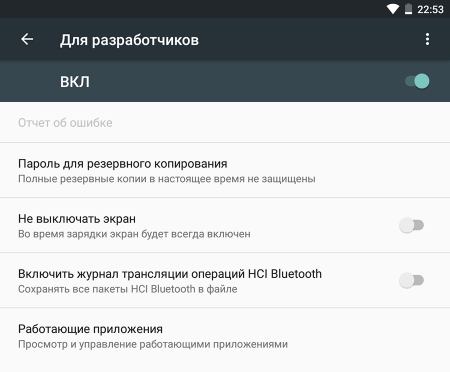
- « تقرير الخطأ"- الزر غير نشط مع التشغيل العادي للجهاز.
- « كلمة المرور الاحتياطية»- القدرة على حماية كاملة النسخ الاحتياطي الهاتف الذكي أو البيانات الجهاز اللوحي. يتم إدخال كلمة المرور يدويا ويتم إنشاؤها بواسطة المستخدم.
- « لا تقم بإيقاف تشغيل الشاشة»- سيؤدي تفعيل هذا الإجراء إلى إضاءة مستمرة في عملية الشحن.
- « اختيار الأربعاء"- متاح للاختيار بي بيئات العمل: Dalvik والفن. أحدث الأحدث ومصمم لزيادة مستوى أداء التطبيقات والأجهزة بشكل عام.
- « تمكين سجل عمليات HCI Bluetooth"يتم استخدام الأمر لحفظ جميع حزم Bluetooth HCI في الملف.
- « تحقق HDCP."يتم استخدام هذا الأمر لتحديد ترتيب التحقق من HDCP (نظام حماية النسخ)
- « إحصاءات العملية (تطبيقات التشغيل)"- سيسمح تنفيذ هذه العملية بإحصائيات العمليات الجارية.

- « تصحيح الأخطاء USB"- يتضمن وضع تصحيح الأخطاء عند الاتصال بجهاز كمبيوتر باستخدام كابل USB.
- « تعطيل الوصول إلى تصحيح الأخطاء باستخدام USB على جميع أجهزة الكمبيوتر التي أدخلتها».
- « تقارير الخطأ"- الزر غير نشط في الوضع العادي. عند تنشيطها، سيبدأ الجهاز في عرض خيار إرسال تقرير خطأ في القائمة.
- « موقع خيالي"- ميزة مذهلة يمكن أن تخفي الموقع الحالي للمالك باستخدام أداة وإصدار إحداثيات كاذبة.
- « حدد تطبيق Debug"- يمكنك تحديد تطبيقات معينة لإمكانية تصحيح الأخطاء.
- « انتظر حتى يتصل المصحح"يتوقع التطبيق اتصال مصحح في الوضع العادي. زر غير نشط.
- « التثبيت عبر USB."تتيح لك الوظيفة التحقق من أمان التطبيق المثبت عبر ADB / ADT. زر غير نشط.
- « مجلة حجم العازلة"- تتيح لك الوظيفة تحديد حجم مخزن المؤقت السجل.

- « شهادة شاشات لاسلكية "- يعرض معلمات شهادة الشاشات اللاسلكية.
- « مجلة Wi-Fi مفصلة"الدالة تتيح لك تحديد Wi-Fi في سجل RSSI لكل SSID.
- « التبديل إلى شبكة المحمول"- عند تنشيط الزر، تسمح الوظيفة بالقدم للتبديل إلى شبكة متنقلة إذا إشارة Wi-Fi ضعيف.
- « تشمل دائما البحث شبكات Wi-Fi "- تتيح لك الوظيفة تمكين أو تعطيل البحث عن شبكات Wi-Fi أثناء نقل البيانات حسب حجم حركة المرور.
- « استخدام عميل DHCP القديم"- تتيح لك الميزة المنشط استخدام عميل DHCP لنظام Android 5.0، وليس للإصدار الجديد.
- « لا تعطيل نقل البيانات»- تمكين الوظيفة يتيح لك تعطيل نقل البيانات شبكة الجوال حتى مع اتصال Wi-Fi نشط (للتغيير السريع بين الشبكات).
- « تكوين USB."- حدد الوضع الافتراضي عند الاتصال عبر USB إلى جهاز الكمبيوتر.
وضع مطور أندرويد - نص أدخل
- « عرض الضغط"- عند تنشيط الزر، يتم تطبيق عرض النقطة في حقل النقر فوق الشاشة.
- « لمسات العرض"- يتم التصور على شاشة الضغط والإيماءات.
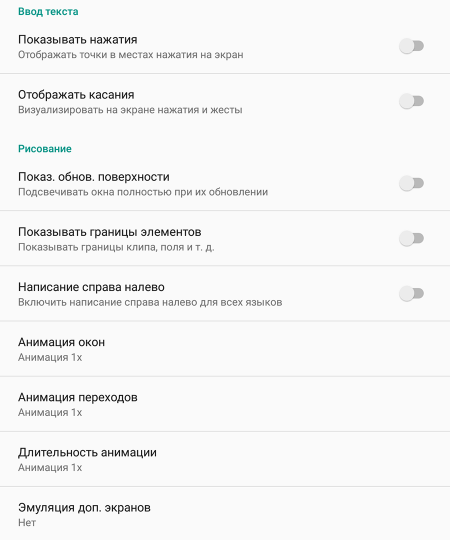
- « تبين تحديث سطح - المظهر الخارجي"- يتم تمييز النوافذ بالكامل عند تحديثها.
- « عرض حدود العناصر"- يضمن عرض حدود المقطع، الحقول، إلخ.
- « الكتابة على اليمين اليسار"- يعرض كتابة النصوص إلى اليمين إلى اليسار لجميع اللغات.
- « الرسوم المتحركة من ويندوز"- وضع حجم الرسوم المتحركة من 0.5x إلى 10x. يمكنك أيضا إيقاف تشغيل الرسوم المتحركة على الإطلاق.
- « الرسوم المتحركة للانتقال"- وضع حجم الانتقال من 0.5x إلى 10x. تعطيل الرسوم المتحركة ممكنة أيضا.
- « مدة الرسوم المتحركة"- يمكنك ضبط سرعة الرسوم المتحركة من الأداة في النطاق من 0.5x إلى 10x. يمكن تعطيل الرسوم المتحركة على الإطلاق.
- « مضاهاة شاشات إضافية"- خيار مثير للاهتمام يمكن أن يجعل مضاهاة شاشات إضافية على شاشة الجهاز البدني الرئيسي. تشغيل هذا الخيار، سيرى المستخدم شاشة أخرى تكررها. يتم تكوين حجم الشاشة الإضافية بشكل مستقل.
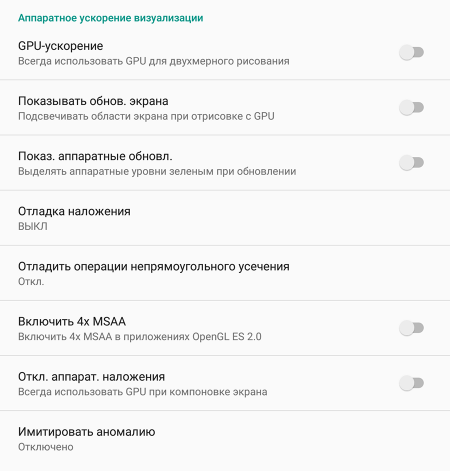
- « GPU تسريع»- يمكنك وضع علامة، وبالتالي، استخدم GPU دائما لرسم ثنائي الأبعاد.
- « عرض تحديث الشاشة"- سيقدم مربع الاختيار الإضاءة الخلفية لمنطقة الشاشة عند رسم GPU.
- « إظهار تحديثات الأجهزة"- استخدام هذه الميزة سيخصص مستويات الأجهزة مع الأخضر عند التحديث.
- « تصحيح"- يحتوي هذا العنصر على ثلاثة خيارات ممكنة للتحديد: 1) 2) إظهار مناطق التراكب؛ 3) تخصيص مناطق لون معين؛ 4) إظهار عدد الكائنات.
- « إطلاق عمليات تجربة غير مباشرة"- في هذه المرحلة، يمكنك إنفاق ثلاثة إجراءات: 1) تعطيل الخيار؛ 2) المقطع العرضي غير المباشر؛ 3) اختبار فريق الرسم الأخضر.
- « تشمل 4 msaa."- وضع علامة، يتضمن المستخدم (أو المطور بالفعل) 4 MSAA في تطبيقات OpenGL ES 2.0.
- « تعطيل تراكب الأجهزة"- سوف ينطوي تنشيط العنصر على الاستخدام المستمر ل GPU عند وضع الشاشة.
- « تحاكي الشذوذ- - حدد وضع عرض واجهة اللون للأشخاص الذين يعانون من مشاكل تصور زهرة.
وضع مطور أندرويد - الوسائط المتعددة
- « تعطيل انتقال الصوت (USB)"هذه الميزة تعطيل توجيه الصوت التلقائي إلى أجهزة USB الخارجية.
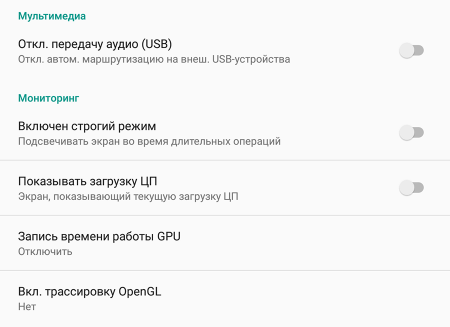
- « وشملت وضع صارم» - هذا الوضع سيكون هناك تسليط الضوء على شاشة جهاز أندرويد أثناء العمليات الطويلة.
- « إظهار تحميل وحدة المعالجة المركزية"- عند تنشيط هذا الإجراء، سيعرض الهاتف الذكي نافذة إضافية مع عرض رسومي للتحميل الحالي لوحدة المعالجة المركزية.
- « تسجيل GPU وقت التسجيل"- اسم هذا البند يتحدث عن نفسه.
- « بدوره على تتبع OpenGL"- لديه أربعة ممكن الخيار تطوير الحدث: 1) لا توجد بيانات؛ 2) logcat؛ 3) Systrace؛ 4) قائمة الاتصال في Glogeterror /
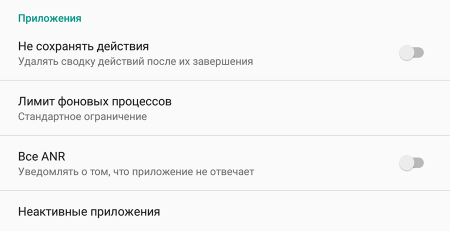
- « لا تنقذ الإجراء"- يشير عنصر القائمة إلى التطبيقات، وسيقوم بتنشيطه بحذف ملخصا للإجراءات بعد إكمالها.
- « الحد من العمليات الخلفية» - ميزة مفيدةوبعد إنه قادر على الحد من عدد تطبيقات العمل في وضع الخلفية.
- « كل ANR."- طائر، تم طرحه مقابل هذا العنصر، وسوف يخطر المستخدم بأن التطبيق يتخلف (AUT.) أو لا يستجيب.
- « التطبيقات غير النشطة"- مدير التطبيق النشط المدمج مع إغلاق.
هذه هي الطريقة التي يبدو فيها القائمة "للمطورين". يتم تقديم لقطات شاشة الجهاز اللوحي المذكور على Android 6.0.
كيفية تعطيل وضع مطور أندرويد؟
- اذهب إلى " إعدادات"واختر القسم" التطبيقات».
- في الفصل " التطبيقات"من الضروري العثور على التطبيق" إعدادات».
- في القائمة التي تفتح، حدد العنصر " تخزين.

- في " تخزين"اضغط الزر" محو البيانات».
- في النافذة التي تفتح " حذف بيانات التطبيق؟"صحافة" نعم».
- هاهو! يتم إيقاف تشغيل وضع مطور Android ومخفيا عن الإعدادات. ولكن في أي وقت يمكنك تشغيله مرة أخرى.

بعد كتابة الإصدار الأول من رمز البرنامج الخاص بنا، سنرغب بالتأكيد في تشغيل واختباره للكشف عن المشكلات المحتملة (أو مجرد تباهي). يمكنك القيام بذلك بطريقتين: ابدأ تشغيل التطبيق على الجهاز الحقيقي المتصل بالكمبيوتر باستخدام كابل USB؛ استدعاء المحاكي المدرجة في SDK واختبار التطبيق على ذلك.
في كلتا الحالتين، نحتاج إلى إجراء بعض الإجراءات لرؤية برنامجنا في العمل.
اتصال الجهاز
قبل توصيل اختبار لاختبار، يجب عليك التأكد من التعرف عليه بواسطة نظام التشغيل. في Windows، تحتاج إلى تثبيت برنامج التشغيل المناسب، وهو جزء من تثبيت SDK، والتي سبق تثبيتها مسبقا. ما عليك سوى توصيل الجهاز واتبع إرشادات التثبيت لتثبيت برنامج تشغيل Windows القياسي، وتحديد مجلد برنامج التشغيل / في دليل تثبيت SDK الخاص بك. سيتعين على برامج تشغيل بعض الأجهزة تنزيلها من الشركات المصنعة. على Linux و Mac OS X، لا توجد حاجة عادة إلى تثبيت برامج التشغيل بشكل منفصل - يتم توفيرها مع نظام التشغيل. اعتمادا على إصدار Linux، قد تحتاج إلى إجراء العديد من الإجراءات الإضافية (عادة من حيث إنشاء ملف قواعد جديد ل UDEV). ل أجهزة مختلفة قد تختلف مجموعة من الإجراءات - بحث الويب لمساعدتك.
إنشاء جهاز Android الظاهري
يأتي SDK مع محاكي يدير الأجهزة الظاهرية التي تعمل بنظام Android (AVD). يتكون هذا الجهاز الظاهري من صورة لإصدار معين من التشغيل أنظمة الروبوتوقذائف الأصداف والسمات التي تشمل دقة العرض وحجم بطاقة الذاكرة وما إلى ذلك لإنشاء AVD جديد، تحتاج إلى تشغيل SDK ومدير AVD. يمكنك القيام بذلك كما هو موضح في إرشادات تثبيت SDK بالطريقة ومباشرة في الكسوف بالنقر فوق الزر الزر SDK Manager (Manager Manager) على شريط الأدوات.
1. حدد الأجهزة الافتراضية (الأجهزة الافتراضية) من القائمة في الجانب الأيسر. نتيجة لذلك، سترى قائمة بالأجهزة الافتراضية المتاحة. إذا لم تكن قد استخدمت سابقا Manager SDK، هذه قائمة سيكون فارغا تغيير هذا الموقف من الأشياء.
2. لإنشاء AVD جديد، انقر فوق الزر الجديد على الجانب الأيمن. يظهر مربع حوار (الشكل 2.7).
تين. 2.7. حوار إنشاء AVD في SDK Manager
3. يحتوي كل جهاز الظاهري على اسم (حقل الاسم)، والذي ستشير إليه لاحقا. يتم تحديد الهدف من خلال إصدار Android الذي يجب أن يستخدمه AVD. بالإضافة إلى ذلك، يمكنك تحديد مقدار بطاقة الذاكرة ل AVD، بالإضافة إلى دقة الشاشة. بالنسبة لمشروع Word Hel1o البسيط، يمكنك اختيار هدف Android 1.5، مما يترك المعلمات المتبقية دون تغيير. في ظل ظروف الاختبار الفعلي، يتعين عليك عادة إنشاء العديد من الأجهزة الافتراضية للتحقق من تشغيل التطبيق للحصول على إصدارات مختلفة من نظام التشغيل وأحجام العرض.
ملاحظة
إذا لم يكن لديك أجهزة حقيقية الروبوت مختلف الإصدارات ومع شاشات مختلفة، لاختبار إضافي لتوافق التطبيقات، فهي أكثر ملاءمة لاستخدام المحاكي.
تشغيل التطبيق
الآن بعد إعداد الأجهزة والمفوضية، ستبدأ أخيرا التطبيق الخاص بك. في الكسوف، يتم ذلك ببساطة بالنقر على اليمين على مشروع Hel1oworl D في عرض حزمة Explorer وحدد "تشغيل عنصر تطبيق Android" (تنفيذ تطبيق Android كأجهزة Android) (أو عن طريق الضغط على زر التشغيل على شريط الأدوات). نتيجة لذلك، ستقوم البيئة بتنفيذ الخطوات التالية في الخلفية.
1. يجمع المشروع إلى ملف ARC (إذا حدث التغييرات في الملفات من لحظة تجميع آخر).
2. إنشاء تكوين بدء تشغيل جديد لمشروع Android إذا لم يكن موجودا (قريبا سنتحدث عن تكوين الإطلاق).
3. قم بتعيين وإطلاق التطبيق باستخدام بداية جديد أو استخدام محاكي تشغيل بالفعل من المقابلة نسخة أندرويد أو نشرها وإطلاقها على الجهاز المتصل (الذي يتم تثبيت إصدار نظام نظام التشغيل أيضا أسفل المعلمة إصدار SDK Min SDK (الحد الأدنى من إصدار SDK) عند إنشاء مشروع).
إذا كنت قد قمت للتو بإنشاء AVD لنظام Android 1.5 (كما هو موضح أعلاه)، فسيتم تشغيل البرنامج المساعد ADT الخاص ب Eclipse مثيل محاكي جديد، وسوف ينشر مشروع Hello World في ذلك ويطلق التطبيق. عند الإخراج، سترى شيئا مشابها في الشكل. 2.8.
يعمل المحاكي تقريبا نفس الجهاز الحقيقي، ويمكنك التفاعل معها من خلال الماوس، كما لو كنت تستخدم إصبعا. ومع ذلك، هناك العديد من الاختلافات من العمل مع الجهاز الحقيقي.
المحاكي لا يدعم multitouch. حرك مؤشر الماوس وتخيل أنه إصبع. لا توجد بعض التطبيقات في المحاكي (على سبيل المثال، سوق أندرويد).
لتغيير اتجاه الشاشة، فمن غير المجدي أن يهز الشاشة. بدلا من ذلك، استخدم المفتاح 7 على وحدة لوحة المفاتيح الرقمية الإضافية لعرضها من أجل عدم طلب الرقم 7 بدلا من ذلك، يجب عليك أولا الضغط على قفل Num.
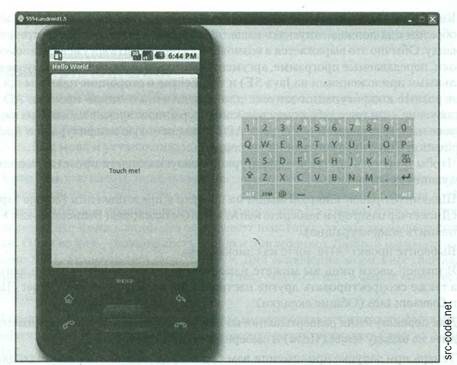
تين. 2.8. تطبيق Hello العالم رائع في العمل.
المحاكي يعمل ببطء شديد. لا تحكم على أداء طلبك بسرعة تشغيله على المحاكي.
في وقت كتابة هذه الكتابة، يدعم المحاكي OpenGL ES 1.0 فقط مع ملحقات متعددة. لأغراضنا، هذا يكفي (باستثناء أن تنفيذ مكتبة الرسومات على المحاكي يعاني من الأخطاء وأحيانا لا يمكنك تلقي النتائج التي على الجهاز الحقيقي). في الوقت الحالي، فقط تذكر أنه يجب عليك عدم اختبار التطبيقات باستخدام OpenGL ES على المحاكي.
جرب خطوات مختلفة مع محاكي لتعتاد عليه.
ملاحظة
بدء تشغيل نسخة جديدة وقتا طويلا (حتى عدة دقائق اعتمادا على الخصائص محطة العمل). لتوفير الوقت، اترك المحاكي يعمل على تشغيل جميع جلسة التطوير، وليس إعادة تشغيله في كل مرة.
في بعض الأحيان عند بدء التطبيق الروبوت التلقائي يؤدي تحديد المحاكي / الجهاز الذي يؤديه البرنامج المساعد ADT إلى تدخل. على سبيل المثال، فقد وصلنا العديد من الأجهزة أو المحففات وترغب في اختبار المشروع على بعضهم. لتحقيق ذلك، يمكنك تعطيل الاختيار التلقائي للمحاكي / الجهاز في تكوين بدء تشغيل Android. بالمناسبة، ما هو تكوين الزناد؟
يوفر تكوين بدء التشغيل وسيلة لإبلاغ بيئة الكسوف، وكيف ينبغي تشغيل طلبك عن طريق تلقي الأمر المناسب. وعادة ما يتم التعبير عن ذلك في القدرة على تحديد حجج سطر الأوامر المنقول من قبل البرنامج، فإن حجج الجهاز الظاهري (في حالة تطبيقات سطح المكتب على Java SE)، وما إلى ذلك. توفر الإضافات Eclipse و Petious Thirds Start- حتى تكوينات أنواع معينة من المشروع. adt لا استثناء - كما يضيف تكوين بدء التشغيل إلى المجموعة. عند بدء تشغيل تطبيق Eclipse و ADT لأول مرة، أنشأ تكوين تشغيل تطبيق Android جديد مع المعلمات الافتراضية.
للوصول إلى تكوين إطلاق مشروعك، اتبع هذه الخطوات.
1. انقر بزر الماوس الأيمن فوق عرض حزمة مستكشف الحزمة في عرض حزمة Explorer وحدد تشغيل التكوينات (تشغيل كيفية تكوين).
2. حدد مشروع Hello World من القائمة على اليسار.
3. على الجانب الأيمن من النافذة، يمكنك تغيير اسم تكوين البدء، بالإضافة إلى تصحيح الإعدادات الأخرى على نظام Android، علامات التبويب المستهدف وعلامات علامات المشاعات (علامات التبويب العامة).
4. لتبديل النشر من التلقائي في الوضع اليدوي، انتقل إلى الودائع الهدف (الهدف) وحدد دليل.
الآن، عند بدء تشغيل التطبيق، ستتم مطالبتك بتحديد جهاز محاكي أو نشر مناسب. يتم عرض مربع الحوار هذا في الشكل. 2.9. للوضوح، أضفت بعض الأجهزة الافتراضية إصدارات مختلفة فرقة العمل، وكذلك ربط جهازين حقيقيين.
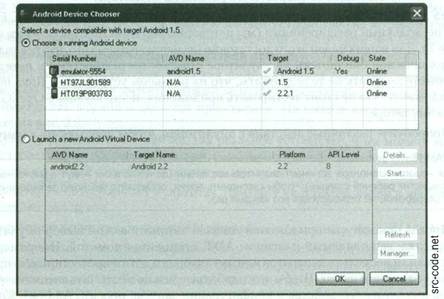
تين. 2.9. حدد محاكي / جهاز لبدء التطبيق
يعرض مربع الحوار جميع محطات المحاكيات والأجهزة المتصلة حاليا، أيضا AVDs المتبقية التي لا تعمل حاليا.
تطبيقات تصحيح الأخطاء
في بعض الأحيان يتصرف التطبيق بشكل غير متوقع أو يتوقف عن العمل. لتحديد سبب المتاعب، فإن إمكانية تصحيح الأخطاء ضروري. تقدم Eclipse و ADT ميزات قوية بشكل لا يصدق لتطبيقات Android. يمكننا التثبيت في رمز النقطة المقاطعة، تلقي قيم متغيرة، الحالة الحالية للمكدسة وأكثر من ذلك بكثير.
قبل البدء في استخدام تصحيح الأخطاء، تحتاج إلى ضبط ملف Androidmanifest.xml. هذه اللحظة هي نوع من مشكلة الدجاج والبيض، لأننا لم ندرك سابقا ملفات البيان. في هذه المرحلة، يكفي لنا أن نعرف أن ملف البيان يحدد بعض سمات طلبنا. واحد منهم هو إمكانية تصحيح التطبيق. هذه المعلمة تعيين في شكل علامة سمة XML
في عملية تطوير تطبيق، يمكنك ترك هذه السمة في ملف البيان. ومع ذلك، لا تنس إزالته قبل تمرير الحزمة على سوق Android.
الآن، عن طريق تشغيل التطبيق القدرة على التصحيح، يمكنك تطبيقه على المحاكي أو الجهاز. وعادة ما يتم التعبير عن ذلك في تثبيت نقاط المقاطعة لتحليل حالة البرنامج في مراحل معينة. لتعيين نقطة المقاطعة، افتح ملف رمز البرنامج في الكسوف والنقر المزدوج في المنطقة الرمادية أمام صف الرمز الذي تحتاجه. لإظهار هذه الميزة، سنفعل ذلك في سلسلة من 23 فئة N1OWORL DACTI VI TY. سيؤدي ذلك إلى إجبار المصحح على إيقاف تنفيذ البرنامج للبرنامج في كل مرة يتم الضغط على زر الشاشة. يتم تمييز نقطة المقاطعة في محرر التعليمات البرمجية باستخدام دائرة صغيرة أمام السلسلة التي قمت بتثبيتها (الشكل 2.10). لإزالة نقطة المقاطعة، انقر نقرا مزدوجا فوقه في محرر التعليمات البرمجية.

تين. 2.10. تحديد نقطة المقاطعة
يشبه إطلاق تصحيح الأخطاء في عملية بدء التشغيل للتطبيق الموضح أعلاه. انقر بزر الماوس الأيمن فوق المشروع في عرض حزمة Explorer وحدد Debug AS - تطبيق Android (تطبيق التصحيح - Android). وبالتالي، ستقوم بإنشاء تكوين تصحيح جديد لمشروعك (كما فعلت مع إطلاق البرنامج البسيط). يمكنك تغيير الإعدادات الافتراضية لهذا التكوين عن طريق تحديد Debug AS - تكوينات تصحيح الأخطاء (تكوين تصحيح الأخطاء) في قائمة السياق.
ملاحظة
بدلا من تطبيق قائمة السياق للمشروع في عرض حزمة Explorer، يمكنك استخدام قائمة التشغيل لبدء وتطبيقات تصحيح التطبيقات، وكذلك الوصول إلى الإعدادات.
إذا قمت ببدء تشغيل جلسة تصحيح لأول مرة، فسوف يسألك الكسوف إذا كنت لا ترغب في التبديل إلى منظور Debug (تصحيح الأخطاء)، والذي يمكنك توافق عليه دون تردد. النظر في هذا المنظور. في التين. 2.11 يظهر مظهره بعد بدء عملية تصحيح تطبيق Word Hel1o لدينا.
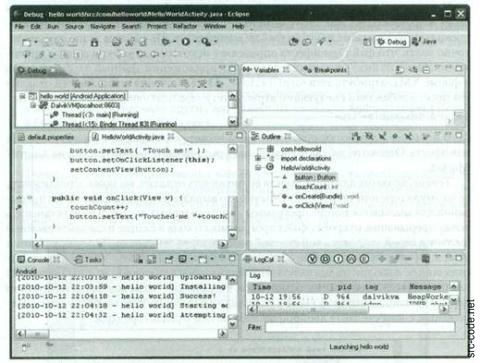
تين. 2.11. منظور Debug (تصحيح)
إذا كنت تتذكر نظرة عامة موجزة عن الكسوف، فأنت تعلم أن هناك العديد من وجهات نظر تتكون من مجموعة من وجهات النظر لمهام معينة. احتمال تصحيح الأخطاء (التصحيح) مختلفا تماما عن منظور التشغيل (تنفيذ).
أول الأفكار الجديدة التي يجب إيلاء اهتمامها، - تصحيح (تصحيح الأخطاء) في الزاوية اليسرى العليا. إنه يدل على جميع التطبيقات والمكدسات قيد التشغيل حاليا من كل تدفقاتهم، إذا كانت تعمل في وضع التصحيح.
فيما يلي تقديم التصحيح (تصحيح الأخطاء) هو الرأي لتحرير التعليمات البرمجية التي تعرفنا عليها بالفعل مع دراسة منظور Java.
تعرض وحدة التحكم في العرض التقديمي الرسائل من البرنامج المساعد ADT، وإبلاغنا بما يحدث.
سيكون أداء Logcat أحد أفضل أصدقائنا عند تطوير التطبيقات. يوضح سجل الرسائل القادمة من مكونات النظام والتطبيقات الأخرى وبرنامجنا. يمكن أن يرى أيضا أثر المكدس إذا فشل التطبيق، وتقاريرنا الخاصة في الوقت الفعلي. سيتم مناقشة Logcat بمزيد من التفصيل في القسم التالي.
التمثيل المخطط (كونتور) غير مفيد للغاية في هذا المنظور. من المرجح أن تستكشف المتغيرات ونقاط المقاطعة، وستحتاج الموضع الحالي في البرنامج لك. عادة ما أغلق هذا الرأي من منظور Debug (تصحيح الأخطاء) لترك مساحة أخرى للآخرين.
العرض التقديمي للمتغيرات (المتغيرات) مفيدة بشكل خاص لأغراض تصحيح الأخطاء. عندما يصل المصحح إلى نقطة المقاطعة، لدينا القدرة على تعلم وتغيير المتغيرات في سياق البرنامج الحالي.
أخيرا، يوضح تمثيل نقاط التوقف (نقاط المقاطعة) قائمة نقاط انقطاع التي أنشأناها.
إذا كنت فضوليا، فربما ضغطت بالفعل على الزر في تطبيق التشغيل لرؤية مهمة المصحح. سوف تتوقف على الخط 23 وفقا لتشغيل نقطة المقاطعة. قد تلاحظ أيضا أنه في طريقة عرض المتغيرات (المتغيرات)، ومتغيرات الكتلة الحالية للبرنامج التي تتكون من النشاط نفسه (هذا) ومعلمة الطريقة (v) ظهرت. الكشف عن قائمة المتغيرات، يمكنك استكشافها بمزيد من التفصيل.
يوضح تمثيل التصحيح (تصحيح الأخطاء) أثر المكدس المتعلق بالطريقة الحالية. يرجى ملاحظة: قد يكون لديك العديد من مؤشرات الترابط الجارية، أي منها يمكنك تعليقها في أي وقت في عرض التصحيح (تصحيح الأخطاء). يتم تمييز السلسلة التي يتم تعيين نقطة المقاطعة من خلال تحديد الموضع في رمز البرنامج.
يمكنك طلب مصححا لتنفيذ التعبير الحالي (الضغط على F6)، انتقل إلى الأساليب الناجمة عن الطريقة الحالية (الضغط على F5)، أو متابعة تنفيذ البرنامج بالطريقة المعتادة (الضغط على F8). يمكنك أيضا تحقيق نفس الأهداف باستخدام قائمة التشغيل (تشغيل). لاحظ أنه في الواقع معلمات التصحيح أكثر مما قلت لك الآن. كما هو الحال دائما، أقترح عليك تجربة ما تحتاجه.
ملاحظة
القغر - مواد البناء الرئيسية للتطوير الناجح لألعاب Android. سوف تضطر إلى التعرف على بيئة التطوير للحصول على أكبر عائد. ولا يمكن أن تصف كل تفاصيل الكسوف، لذلك أحثك \u200b\u200bمرة أخرى على التجربة.
logcat و ddms.
يحدد البرنامج المساعد ADT العديد من الأفكار والآفاق الجديدة للاستخدام في الكسوف. واحدة من أكثر المشاهدات فائدة (التي تم ذكرها بشكل عرضي في القسم السابق) تسمى logcat.
Logcat هو نظام تسجيل حدث في نظام Android يسمح بمكونات النظام والتطبيقات لعرض المعلومات على مختلف المستويات. يتكون كل إدخال في السجل من التاريخ والوقت ومستوى التسجيل ومعرف عملية المصدر في العملية، العلامة (المحددة من قبل التطبيق بنفسك) والرسالة نفسها.
يجمع تمثيل LogcAT ويعرض هذه المعلومات من محاكي متصل أو جهاز حقيقي. في التين. 2.12 يظهر مثالا على الإخراج في عرض Logcat.
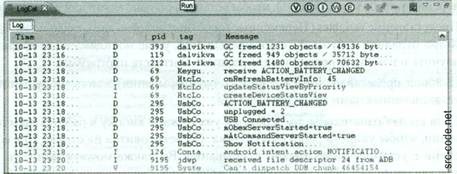
تين. 2.12. أداء logcat
انتبه إلى الأزرار في الزاوية اليمنى العليا من logcat.
يسمح لك الخمسة الأولى منهم بتحديد مستويات التسجيل التي تريد رؤيتها.
يجعل الزر الأخضر Plus من الممكن تحديد عامل تصفية يعتمد على العلامة ومعرف العملية ومستوى التسجيل. سوف يساعدك كثيرا إذا كنت ترغب في رؤية سجل تطبيقك فقط (الذي من المحتمل أن يستخدم علامة خاصة).
تتيح لك الأزرار المتبقية تحرير وتغيير المرشح، وكذلك تنظيف نافذة الإخراج.
إذا تم توصيل أجهزة متعددة / محاكاة في وقت واحد، فستعرض Logcat المعلومات فقط من أحدها. للحصول على معلومات أكثر تفصيلا، يمكنك استخدام احتمال DDMS.
يوفر DDMS (خادم Dalvik Debugging Monitor) معلومات أكثر تنوعا حول العمليات والآلات الظاهرية Dalvik تعمل على جميع الأجهزة المتصلة. يمكنك التبديل إلى DDMS المنظور في أي وقت باستخدام عنصر القائمة نافذة - منظور مفتوح - أخرى - DDMS (نافذة - منظور مفتوحة - أخرى - DDMS). في التين. 2.13 يوضح كيف يبدو منظور DDMS عادة.
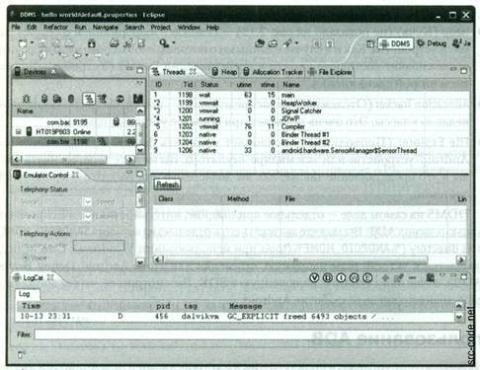
تين. 2.13. DDMS في العمل
كما هو الحال في وجهات النظر الأخرى، لدينا العديد من الأفكار الخاصة التي تؤدي العمل المفيدة بالنسبة لنا. في هذه الحالة، نريد جمع معلومات حول جميع العمليات وأجهزةها الافتراضية أو التدفقات الخاصة بهم وحالة الذاكرة الحالية، والبيانات من Logcat على جهاز معين، وما إلى ذلك. النظر في وجهات النظر هذه.
الأجهزة - توضح جميع الأجهزة والمحاكاة المتصلة، وكذلك العمليات التي تعمل عليها. باستخدام الأزرار الموجودة على شريط الأدوات، يمكنك إجراء إجراءات مختلفة: تصحيح الأخطاء في العملية المحددة وتسجيل حالة الذاكرة وبيانات دفق، بالإضافة إلى أخذ لقطات الشاشة.
LOGCAT - على غرار الواحدة الموضحة في القسم السابق، مع اختلاف واحد: يعرض المعلومات من الجهاز المحدد في عرض الأجهزة.
Control Emulator - يسمح لك بتغيير سلوك مثيل المحاكي قيد التشغيل. يمكنك، على سبيل المثال، اجعلها تولد إحداثيات GPS التجريبية للاختبار.
المواضيع (التدفقات) - يعرض البيانات الموجودة على التدفقات المستخدمة من خلال العملية، والتي يتم تحديدها في عرض الأجهزة. ستظهر المعلومات إلا إذا قمت بتشغيل تتبع التدفق (يمكن القيام بذلك عن طريق الضغط على الزر الخامس في عرض الأجهزة).
كومة (كومة) (غير مبين في الشكل 2.13) - يوفر معلومات عن حالة ذاكرة الجهاز. كما هو الحال في بيانات دفق، من الضروري أن تمكن صراحة مراقبة حالة الذاكرة في عرض الأجهزة (الجهاز) عن طريق الضغط على اليسار الثاني من الزر.
تخصيص تعقب (تتبع المسار) - يظهر الفصول المستخدمة مؤخرا. إنه يساعد كثيرا عند مكافحة تسرب الذاكرة.
File Explorer - يتيح لك تغيير الملفات على جهاز Android متصل أو مثيل محاكي. يمكنك سحب الملفات إلى طريقة العرض هذه تماما كما تفعل ذلك عند العمل مع نظام التشغيل.
DDMS هو في الواقع تطبيق منفصل متكامل في الكسوف مع المكون الإضافي ADT. يمكنك تشغيله وبشكل منفصل عن دليل دليل الدليل ANDR0ID H0M E / Tools $ (٪ Android Home٪ / الأدوات عند استخدام Windows). لا يتصل بالأجهزة مباشرة من خلال تطبيق Android Debug Bridge (ADB) لهذا - فائدة أخرى مضمنة في SDK. اعتبرها أن تكمل معرفتنا حول بيئة تطوير أندرويد.
باستخدام adb.
ADB يسمح لك بإدارة الأجهزة المتصلة وثبات المحاكاة. يتكون من ثلاثة مكونات مختلفة.
تطبيق العميل يعمل على جهاز المطور باستخدام أمر ADB (سيعمل هذا الأمر إذا قمت بتكوين متغيرات البيئة بشكل صحيح). عندما نتحدث عن بنك التنمية الآسيوي، نعني فقط سطر أوامر الأداة المساعدة.
يعمل الخادم أيضا على جهاز الكمبيوتر المطور. يتم تثبيته كخدمة خلفية وهو مسؤول عن الاتصال بين برنامج ADB وأي جهاز متصل أو مثيل محاكي.
ADB الخفي، والتي تعد أيضا عملية خلفية وتشغيل كل هاتف أو محاكي. يستخدم خادم ADB هذا العرض للاتصال.
عادة نحن نطبق بنك التنمية الآسيوي عبر DDMS، مما يتجاهل وجود أداة مساعدة لسطر الأوامر منفصلة. ولكن في بعض الأحيان يكون من المفيد تشغيله بشكل منفصل، دراسة لفترة وجيزة بعض وظائفها.
ملاحظة
للحصول على الدليل الكامل للأوامر المتاحة، راجع وثائق ADB على موقع مطوري Android (http://developer.android.com).
تتمثل مهمة مفيدة للغاية في استخدام بنك التنمية الآسيوي هي الحصول على قائمة بجميع متصل ب ADB Server (وبالتالي إلى أجهزة الكمبيوتر) والمحاكاة. للقيام بذلك، قم بتشغيل الأمر وحدة التحكم التالية (ملاحظة: الرمز ليس جزءا من الأمر):
نتيجة لذلك، سيتم عرض قائمة بجميع الأجهزة والمحافاة المتصلة بأرقام التسلسلية ذات الصلة:
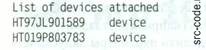
يستخدم الرقم التسلسلي للجهاز أو المحاكي لتنفيذ الأوامر اللاحقة. على سبيل المثال، سيقوم الأمر التالي بتثبيت ملف MyApp. و RK من آلة المطور على الجهاز مع الرقم التسلسلي NT019P803783:
يمكن استخدام الوسيطة -s مع أي أمر ADB يقوم بإجراء أي إجراء مع جهاز معين.
هناك أيضا أوامر لنسخ الملفات بين الكمبيوتر والجهاز (المحاكي). نتيجة الأمر التالي هو نسخ ملف MyFi1e المحلي. TXT على بطاقة ذاكرة الجهاز مع NT019R803783 الرقم التسلسلي:
لعكس fi1e. TXT من بطاقة الذاكرة، استخدم مجموعة الأحرف التالية:
إذا كان جهاز واحد فقط أو محاكي متصل حاليا بخادم ADB، فيمكنك حذف الرقم التسلسلي - سيحدده ADB تلقائيا.
بالطبع، لا تقتصر قدرات ADB على الوظائف التي وصفها الولايات المتحدة. يتم تنفيذ العديد منهم من خلال DDMS، وفي معظم الحالات لن نطبق سطر الأوامر. ومع ذلك، للمهام الصغيرة، إنه حل مثالي.
تلخيص
يمكن أن يسبب تطوير أندرويد في بعض الأحيان الخوف. لحسن الحظ، لبدء العمل، تحتاج إلى جزء فقط من وظيفية بأكملها.
الشيء الأكثر أهمية هو أن عليك أن تفهم بعد الدراسة - كيف يعمل كل شيء معا. يعمل JDK و Android SDK كأساس لجميع التطوير لنظام Android. أنها توفر أدوات لتجميع وتطبيق التطبيقات وتشغيلها على مثيلات المحاكي والأجهزة. لتسريع عملية التطوير، نستخدم الكسوف جنبا إلى جنب مع البرنامج المساعد ADT الذي ألقى لنا من عمل غير مريح مع JDK و SDK في موجه الأوامر. تم بناء Eclipse نفسه على العديد من مفاهيم الجذر: مديري مشروع العمل؛ العروض التي تقدم وظيفة خاصة (على سبيل المثال، تحرير رمز البرنامج أو إخراج LOGCAT)؛ احتمالات الجمع بين التمثيلات لأداء مهام معينة (على سبيل المثال، تصحيح الأخطاء)؛ بدء تشغيل وتصحيح التكوينات التي تسمح لك بتحديد معلمات بدء التشغيل أو تصحيح التطبيق.
الشرط المسبق لإتقان كل هذه الثروة يمارس، كما لو كان يشعر بالملل يبدو. في سياق دراسة ذلك، نقوم بتنفيذ مشاريع من شأنها أن تقدمك إلى بيئة تطوير أندرويد. ومع ذلك، لا يستحق التوقف عليها - فقط يعتمد عليك، سواء لجعل الخطوات التالية.
الآن بعد أن تعلمت كل هذه المعلومات، يمكنك المضي قدما في ذلك، لما بدأ كل هذا: تطوير الألعاب.
يسمح لك تصحيح الأخطاء USB باستخدام خدمة تصحيح الأخطاء والأجهزة على نظام التشغيل Android: تحقق من كيفية حدوث التطبيق والنظام والنظام.
تفعيل تتبع الفلاش
في جميع أجهزة Android، توجد تصحيحات USB في قائمة الإعدادات، ولكن قد تختلف خيارات الموقع، على سبيل المثال:
قائمة\u003e تطوير USB\u003e التطوير\u003e الإعدادات\u003e التطبيقات\u003e التطوير\u003e طباخ أخطاء USB (ON)\u003e الإعدادات\u003e المزيد\u003e إعدادات المطور\u003e إعدادات USB\u003e الإعدادات\u003e عام\u003e حول الهاتف الذكي / حول الجهاز اللوحي\u003e رقم التجميع (انقر فوقه 7 - 10 مرات )، ثم العودة إلى الإعدادات\u003e للمطورين\u003e تصحيح الأخطاء USB (ON)
بعد التبديل على تصحيح USB
فتح هاتفك الذكي أو الجهاز اللوحي. لا تستخدم منفذ USB 3.0، فقط USB 2.0 عند الاتصال بجهاز كمبيوتر.
عند الاتصال الجهاز بجهاز كمبيوتر لأول مرة، سيظهر الثقة في الكمبيوتر: حدد المربع وانقر فوق "موافق". يتم تضمين تصحيح USB.
تثبيت تطبيقات تصحيح USB
يتم استخدام برنامج بنك التنمية الآسيوي لتصحيح الأخطاء (Bridge Debug Android - Bridge Debug Android). ADB هو جزء لا يتجزأ من Android SDK ليكون.
قم بتنزيل أرشيف ZIP مع Android SDK، أنه يحتوي على مجلد ADT-BUNDLE-X86_64-201402، والذي يحتوي على SDK نفسه. فك ذلك على جهاز الكمبيوتر الخاص بك. على سبيل المثال، وضعنا المجلد في جذر القرص C، I.E. سيكون المسار إلى SDK مثل هذا: C: \\ ADT-Bundle-Windows-X86_64-201402 \\
نحن مقتنعون بأن الكمبيوتر مرتبط بالإنترنت وتشغيل ADT-BUNDLE-X86_64-201402 الموجود في المجلد، برنامج SDK Manager.
إذا كان مدير SDK لا يبدأ، فقم بتثبيت Java SE.
بعد بدء تشغيل برنامج Manager SDK، ستظهر نافذة التثبيت. نحتاج إلى تنزيل وتثبيت
✓ أندرويد سك. أدوات المنصة ✓ أدوات SDK الروبوت ✓ حزمة برنامج تشغيل Google USB
نحتفل بهذه العناصر الثلاثة في القائمة وإزالة العلامة من جميع الآخرين. انقر فوق "تثبيت" وانتظر حتى يقوم البرنامج بتنزيل المكونات.
سيتم تنزيل برامج تشغيل USB لمدة 32 و 64 نوافذ تفريغها إلى C: \\ ADT-bundle-Windows-x86_64-201402 \\ extras \\ google \\ google \\ google \\ usb_driver (اضبطها لاحقا إذا لم تجد برامج تشغيل رسمية لجهاز الكمبيوتر اللوحي أو الهاتف الذكي) وبعد
نقوم بتوصيل جهازنا بالكمبيوتر - سيشغل الكمبيوتر معدات جديدة. نقوم بإنشاء برامج تشغيل من موقع الويب الخاص بالشركة المصنعة أو من المجلد حيث تم تنزيلها مسبقا (يتم التثبيت عبر "التثبيت" عبر إدارة المهام\u003e * جهاز غير معروف *\u003e زر الماوس الأيمن\u003e تحديث برنامج التشغيل\u003e\u003e Search Driver for Pcs\u003e برامج التشغيل التي تم تنزيلها).
بعد تثبيت برامج التشغيل، سيظهر جهاز واجهة ADB جديد في إدارة الأجهزة.
إذا لم يتم تحديد الجهاز في وحدة التحكم كواجهة ADB، فقم بفحص برامج تشغيل الكمبيوتر اللوحي أو الهاتف الذكي، وإيقاف تشغيل وضع تصحيح USB وإعادة توصيل الجهاز إلى جهاز الكمبيوتر.
بدء برنامج بنك التنمية الآسيوي
العمل مع برنامج ADB هو الأفضل من خلال الفريق سلسلة ويندوزوبعد لاستدعاء سطر الأوامر، اضغط على "ابدأ"، وفي "البحث عن البرامج والملفات"، اضغط على CMD، اضغط على "ENTER".
لمعرفة الأجهزة المتصلة بالكمبيوتر، اكتب:
C: \\ ADT-Bundle-X86_64-201402 \\ SDK \\ Platform-Tools \\ Adb.exe
يعرض برنامج ADB قائمة بالأجهزة المتصلة ب حاليا إلى جهاز كمبيوتر. إذا تم عرض الجهاز في سطر الأوامر، يمكنك البدء في تصحيح الأخطاء.
تصحيح 1 السيطرة v2.2 usb
أدخل (1):
C: \\ ADT-Bundle-X86_64-201402 \\ SDK \\ Platform-Tools \\ adb.exe Logcat
سيبدأ موجه الأوامر في تعيين سجل هاتفك الذكي أو جهازك اللوحي.
إيقاف السجل بالنقر فوق CTRL + C.
أدخل (2):
C: \\ ADT-Bundle-X86_64-201402 \\ SDK \\ Platform-Tools \\ adb.exe Logcat\u003e log.txt
الآن يتم إعادة تشغيل السجل باستخدام (1)، سوف يستمر في ملف نصيتقع في C: \\ المستخدمين \\ * اسم المستخدم * \\ log.txt
قم بتشغيل تطبيق I2 Control V2.2 على جهازك اللوحي أو الهاتف الذكي، قم بتشغيل السجل (1)، وأداء الإجراء، سجله الذي تريد حفظه، أوقف التسجيل عن طريق الضغط على CTRL + C.
سجل المحفوظ الذي يمكنك إرساله إليه دعم فنيمن خلال مرافقته بمشروعك، وصف المشكلة والنموذج والإصدار من البرامج الثابتة للكمبيوتر اللوحي أو الهاتف الذكي، والتي تم اكتشاف المشكلة.
يستخدم معظم الأشخاص أجهزة الكمبيوتر اللوحي أو الهاتف في وضع "كما هو"، دون ملاحظة إزعاج مختلفة في العمل أو مجرد وضع معهم. ومع ذلك، فإن فئة كبيرة من المستخدمين تحاول تحسين احتياجاتهم أو أن تكون قادرة على معالجة البيانات والإعدادات بحرية. فئة أخرى - الموظفين مراكز الخدمةوبعد تصحيح الأخطاء بواسطة USB هي طريقة لأولئك الذين يرغبون في مقابلة قرص أو هاتف أقرب. إجراء التعديلات والتغيرات وتشخيص الأعطال وما إلى ذلك.
الجميع على دراية بتطبيق بناء نظام التشغيل. يجب أن يكون واضحا لك للبحث عن إجابة على مسألة كيفية تمكين تصحيح الأخطاء USB، تحتاج إلى تعيين القائمة الرئيسية في "الإعدادات". ومع ذلك، فإن موقع وطريقة الإدراج مختلفة جدا. هذا، وكذلك اختيار الشركة المصنعة للجهاز. النظر في طرق بالضبط كيف يمكنك تمكين وضع تصحيح USB.
الخيار القياسي
في البرامج الثابتة، حيث لم تحاول الشركة المصنعة تعقيد الوصول إلى إمكانيات Ruting وامض، وكذلك على الأجهزة دون إمكانية التشخيص الدقيق، يقوم Android بتصحيح الأخطاء على USB. في "إعدادات" القائمة الرئيسية، يوجد قسم "تطوير" القسم، الذي تحتاج فيه لوضع المربع أمام عنصر تصحيح USB.

نسخة أخرى من البرامج الثابتة
وبالمثل، فإن الموقع والبرامج الثابتة مع مظهر إصدار "إغلاق". على سبيل المثال، قد يكون هذا هو نفس عنصر "الإعداد"، ولكن سيتم استدعاء القائمة الفرعية "للمطورين"، حيث تحتاج أيضا إلى التحقق من المربع بجوار خيار التصحيح.
إصدارات نظام التشغيل 2.2 - 3.0
فيما يلي قائمة أكثر انتظارا، يوجد عنصر التطوير في "الإعدادات" - "التطبيقات". التالي، وضع التصحيح usb android يتحول نفس الشيء كما هو موضح أعلاه.
البرامج الثابتة الأخرى
قد يكون هناك اختلف عندما يسمى القائمة الفرعية "التطبيق" في قائمة "الإعدادات" "المزيد". خلاف ذلك - يشبه الفقرة 3.
إصدارات نظام التشغيل 4.2 والإصدارات الأحدث
هنا يتم إخفاء تصحيح خيار Android عبر USB عمدا. لعلامة التحقق من التنشيط تكون متاحة، تحتاج إلى الذهاب، حدد عنصر "On Tablet" وانقر فوق "رقم التجميع". بعد ذلك، ستظهر قائمة "الإعدادات" جملة فرعية "للمطورين"، حيث سيكون خيار "Debug On USB" متاحا.

موقع آخر
قد يكون العنصر "على الجهاز اللوحي" مباشرة في قائمة "الإعدادات". ومع ذلك، هناك إصدارات من التجميعات من نظام التشغيل عند الحاجة إلى الذهاب بالإضافة إلى ذلك إلى القائمة الفرعية "النظام" أو "عام". بقية تصحيح الأخطاء، كما هو الحال في الفقرة 5.
اتصال بالكمبيوتر
قبل أن يتم استخدامك لتصحيح USB أو فائدة للحصول على الوصول إلى الجذر، تحتاج إلى توصيل الجهاز بشكل صحيح بالكمبيوتر. أول ما يمكن أن يخلق عقبة على هذا المسار هو عدم وجود برامج تشغيل. ومع ذلك، تم حل هذه المشكلة. بالنسبة لأجهزة العلامة التجارية مع بروتوكولات التبادل غير القياسية، يمكن العثور على كل ما تحتاجه في المواقع الرسمية. بالإضافة إلى ذلك، البرامج الكتب الهاتفالصور والموسيقى من مصنعي الشركات عادة ما يتم الانتهاء عادة مع برامج التشغيل. يكفي تثبيت الأداة المساعدة المناسبة.

كخيار جيد، يمكنك التوصية ببرنامج MobileDit Enterprise، الذي يوفر مجموعة كبيرة من برامج التشغيل لجميع أنواع المعدات. أو الهواتف الذكية OT. الشركات المصنعة الصينية بناء على معالجات MTC. إذا كنت لا تزال لا تمكنت من تثبيت برامج التشغيل، فمن المستحق البحث عنها على مواقع متخصصة على طراز الجهاز وإصدار البرامج الثابتة لنظام التشغيل.
عند تثبيت برامج التشغيل، سيتطلب الاتصال الأول بجهاز الكمبيوتر تأكيد الثقة. بعد تثبيت القراد المقابل في الطلب على الجهاز اللوحي، سيتم السماح تبادل البيانات.
لماذا تحتاج تصحيح الأخطاء؟
قم بإيجاز قائمة بعض المهام التي يمكن حلها عن طريق تصحيح الأخطاء بواسطة USB:
- والأقسام المسؤولة عن إعداد نظام التشغيل؛
- من السهل نقل الملفات، متجاوزة أنظمة إعادة ترميز المدمج؛
- استعادة العمل بعد تثبيت غير صحيح للتطبيقات؛
- تغيير إصدار نظام التشغيل إلى أحدث؛
- تغيير البرامج الثابتة للوصول إلى وظائف منفصلة الأجهزة أو الحزمة اللغوية؛
- الحصول على حقوق الجذر (rout).
فيديو حول كيفية تمكين تصحيح الأخطاء USB على Android:
في النقطة الأخيرة، يستحق التوقف بمزيد من التفصيل، نظرا لأن Ruting هو سبب إدراج تصحيح الأخطاء عبر USB حوالي 99٪ من الحالات.
لماذا "rout" قرص أو هاتف ذكي؟
rout- الوصول هو، يتحدث تقريبا، والحقوق القصوى في نظام التشغيلوبعد أنها تسمح لك أن تفعل دعم جميع جهات الاتصال والرسائل وتاريخ الهاتف والمعلومات.

بشكل افتراضي، لا يقدم Android. يسمح لك أيضا الوصول الجذري بتغيير التصميم: تغيير أيقونات التطبيق، أصوات النظام إلخ. ولكن الأهم من ذلك، ما الذي يمكن القيام به مع هذا الوصول هو ضبط العمليات التي يتم تحميلها في الذاكرة.
يتم بناء نظام التشغيل بهذه الطريقة التي لها حدث ما بعد البيع. يمكن أن تكون قائمة كاملة من الإجراءات، ما يصل إلى إطلاق العمليات الأخرى. غالبا ما يكون عرض الإعلانات، وجمع الإحصاءات وغيرها من الأشياء "غير الضرورية" بصراحة. بمساعدة حقوق الجذر والتطبيقات الصغيرة، يمكنك إدارة عمل كل من Android ككل برامج فردية كاملة.
في العديد من التعليمات للحصول على حقوق الجذر وتعديل البرامج الثابتة، يجب عليك تمكين تصحيح أخطاء USB. ما هو تصحيح الأخطاء عبر USB ولماذا هناك حاجة إليه وكيفية تمكينه، يمكنك التعلم من هذه المقالة.
ما هو تصحيح الأخطاء على USB؟
يستخدم تصحيح الأخطاء USB لاستخدام تطبيقات وأجهزة تصحيح الأجهزة على نظام التشغيل Android (تحقق من كيفية تطبيق التطبيق والنظام ونظام العمل الذي يفشل) الذي يطلق عليه ADB.
كيفية تمكين تصحيح الأخطاء USB؟
على الإطلاق في جميع أجهزة Android، يكون ذلك بشكل مستقل هو الهاتف الذكي أو الجهاز اللوحي، وتصحيح USB في القائمة -\u003e الإعدادات
خيارات خيارات الموقع المحتملة
على الرغم من تصحيح الأخطاء الموجودة على USB في الإعدادات، ولكن خيارات الموقع في القائمة قد تكون مختلفة ولديها عدة خيارات للعثور عليها! النظر في 7 خيارات ممكنة.
الخيار رقم 1:
القائمة -\u003e الإعدادات -\u003e تطوير -\u003e تصحيح الأخطاء USB - ضع علامة
الخيار رقم 2:
القائمة -\u003e الإعدادات -\u003e للمطورين -\u003e تصحيح الأخطاء USB- القراد
الخيار رقم 3:
القائمة -\u003e الإعدادات -\u003eالتطبيقات ->
تطوير -> أخطاء USB (Android 2.2 - 3.0)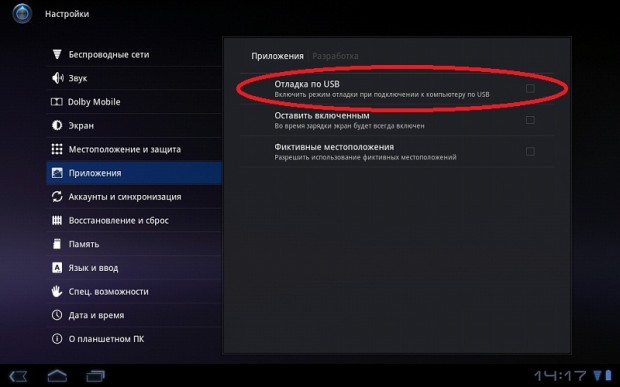
الخيار رقم 4:
القائمة -\u003e الإعدادات -\u003e المزيد> معلمات المطور -> تصحيح الأخطاء USB- القراد
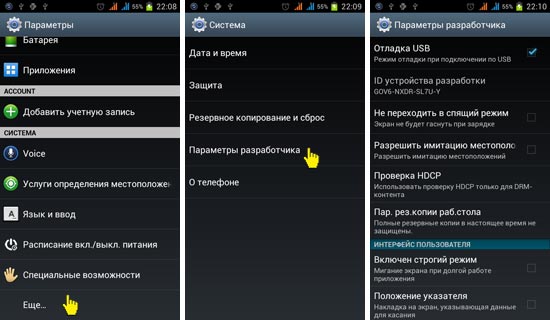
الخيار رقم 5 لنظام Android 4.2 وما فوق:
القائمة -\u003e الإعدادات -\u003e نظام -\u003e حول الهاتف الذكي / حول Tablet -\u003e الإعدادات -\u003e للمطورين -\u003e USB Debug- القراد
الخيار 6 لنظام Android 4.2 وما فوق:
القائمة -\u003e الإعدادات -\u003e حول الهاتف الذكي / حول Tablet -\u003eرقم التجميع وانقر فوقه حوالي 7 - 10 مرات، ثم العودة إلى الإعدادات -\u003e للمطورين -\u003e USB Debug- القراد
الخيار رقم 7.1 ل Xiaomi (إصدارات جديدة من MIUI)
القائمة -\u003e الإعدادات -\u003e حول الهاتف-\u003e نسخة miui وانقر فوقه حوالي 7 - 10 مرات، ثم العودة إلى الإعدادات -\u003e متقدم -\u003e للمطورين -\u003e تصحيح الأخطاء بواسطة USB- القراد
الخيار رقم 7.2 ل Xiaomi (إصدارات MIUI القديمة)
القائمة -\u003e الإعدادات -\u003e عام -\u003e حول الهاتف الذكي / حول Tablet -\u003eرقم التجميع وانقر فوقه حوالي 7 - 10 مرات، ثم العودة إلى الإعدادات -\u003e للمطورين -\u003e USB Debug- القراد
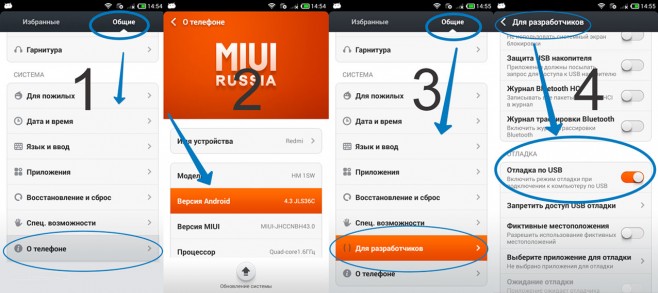
بعد التبديل على تصحيح الأخطاء USB، إذن الكمبيوتر!
(لنظام أندرويد 4.2 وما فوق)
عند الاتصال أولا بجهاز كمبيوتر وإدخال نوع من الفريق أو الحصول على الجذر حق لديك طلب الثقة الكمبيوتر الذي هو Android متصل الآن! سيظهر هذا الطلب على أي كمبيوتر جديد أو كمبيوتر محمول! قرش و اضغط طيب زروبعد يتم تضمين تصحيح USB.
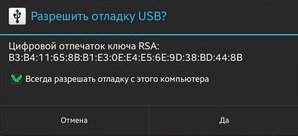
وشملت تصحيح الأخطاء USB جهاز Android
غير محدد؟
أولا ما تحتاج إلى تصديقه التوفر برامج التشغيل المثبتة على جهاز كمبيوتر أو إعادة تثبيت / تحديثها. يمكن العثور على تفاصيل حول تثبيت برامج التشغيل، بالإضافة إلى روابط إلى برامج تشغيل جديدة في المقالة - كيفية تثبيت برنامج تشغيل USB. مشكلة اخرىأن الروبوت لا يحدد بهذا، حقيقة أنه في حالة محظورة — الغاء القفل هاتفك الذكي أو الجهاز اللوحي! لا تستخدم المنفذ USB 3.0،فقط USB 2.0..
إذا كان Debug USB غير قادر على التثبيت مع جهاز كمبيوتر، فعليك محاولة تغيير طريقة الاتصال بجهاز كمبيوتر. في الوقت الحالي عندما تكون قد قمت بالفعل بتوصيل هاتفك الذكي أو جهازك اللوحي بجهاز كمبيوتر، اسحب شريط إعلامي أعلى "أعمى" لأسفل -\u003e إختر اتصال USB وتنشيط وضع PTP.
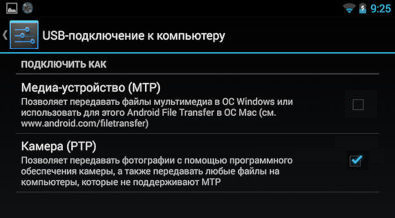
إذا كنت ترغب في الاتصال عبر شبكة Wi-Fi
بعد تمكينها على Android، يمكنك توصيل الهاتف الذكي بجهاز الكمبيوتر و
